Рассматривая выше элементы и их свойства, были упомянуты такие свойства, как Background и Foreground и назначение им определенного цвета Background=»Blue» . Но если посмотреть чуть глубже, то для установки цвета нам нужен объект класса System.Windows.Media.Brush. Значение «Blue» в данном случае является свойством класса Brushes, которое инкапсулирует объект SolidColorBrush . Например, в коде мы можем установить цвет так button1.Background=Brushes.Blue
А класс SolidColorBrush является кистью или наследником класса Brush, с помощью которого, таким образом, можно устанавливать свойства Background , Foreground и BorderBrush .
WPF поддерживает целый ряд кистей:
- SolidColorBrush заливает содержимое сплошным цветом
- LinearGradientBrush — градиентная кисть, представляет плавный переход от одного цвета к другому
- RadialGradientBrush — градиентная кисть, плавно распределяющая заданные цвета от центральной точки к внешним границам.
- ImageBrush в качестве заполнителя использует не цвет, а изображение
- DrawingBrush с помощью свойства Drawing опеределяет рисунок, включающий, геометрические фигуры, другие элементы и т.д., служащее заполнителем.
- VisualBrush в качестве заполнителя имеет какой-либо элемент управления или его часть
SolidColorBrush
Задает цвет для сплошной заливки:
c# WPF — это просто
Использование SolidColorBrush в коде:
button1.Background = new SolidColorBrush(Colors.Blue); //или так — это цвет #cfffff button1.Background = new SolidColorBrush(Color.FromRgb(207, 255, 255));
LinearGradientBrush
Эта кисть создает плавный переход от одного цвета к другому. Для указания цвета и точек, от которых начинается переход, используется объект GradientStop . Его свойство Color указывает на цвет, а свойство Offset — на точку, с которой начинается переход.
С помощью свойств StartPoint и EndPoint можно определить направление градиента, сделать горизонтальный градиент или градиент под углом.
RadialGradientBrush
Эта кисть заполняет элемент радиальным градиентом. Объект RadialGradientBrush также имеет коллекцию объектов GradientStop , задающих цвет и смещение. Кроме того, он позволяет задавать центр градиента с помощью свойства GradientOrigin
Также RadialGradientBrush позволяет ограничить область градиента с помощью свойств RadiusX и RadiusY
ImageBrush
Эта кисть использует изображение в качестве фона. Источник устанавливается свойством ImageSource. Свойство Stretch задает способ заполнения элемента изображением — если оно равно Fill (по умолчанию), то изображение заполняет весь элемент, растягиваясь, если это нужно. Если Stretch=»Uniform», то изображение масштабируется пропорционально размеру элемента и по краям могут образоваться пустые места, не заполненные изображением.
Пример использования кистей:
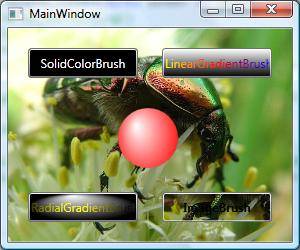
Среди прочих свойств ImageBrush следует отметить свойство Viewbox. Оно применяется для выреза какой-то части изображения. Его первый параметр служит для установки x-координаты изображения, а второй параметр — y-координаты.
КРАТКИЙ РАЗБОР ТЕХНОЛОГИЙ (WF, WPF, UWP)
Они находятся в пределах от нуля до единицы, и чтобы получить реальные координаты изображения, надо умножить первый параметр на ширину, а второй параметр — на высоту изображения. Третий и четвертый параметр указывают соответственно на ширину и высоту вырезаемого изображения. Так ниже в примере, начальная точка выреза изображения имеет координаты: 0.5*ширина_изображения, 0.45 * высота_изображения. Вырезается 30% от оставшейся ширины и 20% от оставшейся длины:
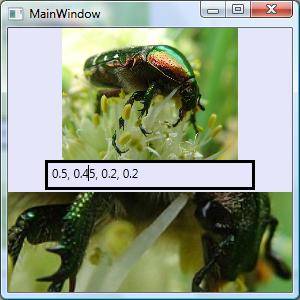
ImageBrush также позволяет нам многократно отобразить изображение на элементе и проделывать с ним некоторые преобразования. Для этого класс ImageBrush имеет свойство Viewport . Оно похоже на Viewbox, также задает четрые параметра, только они указывают на координаты прямоугольника Viewbox на элементе управления. Первый и второй параметр указывают на начальную координату этого прямоугольника, а третий и четвертый — на конечную точку. Реальные координаты получаются путем умножения параметров на длину и ширину элемента.
Кроме того, свойство TileMode позволяет задать режим заполнения элемента изображением. Оно имеет четыре варианта:
- Tile — изображение многократно повторяется на элементе, пока не заполнит все пространство.
- FlipX — изображение повторяется по оси X, и каждый второй столбец является зеркальным отображением предыдущего
- FlipY — изображение повторяется по оси Y, и каждая вторая строка является зеркальным отображением предыдущей
- FlipXY — каждое изображение зеркально отображается как по оси Х, так и по оси Y.
- None — создается единичное изображение (по умолчанию)
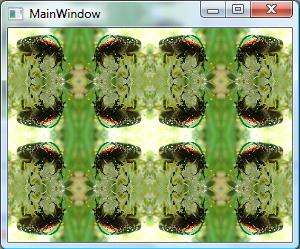
DrawingBrush
DrawingBrush — более сложная кисть. Ее рисунок может содержать как отдельные изображения, так и сложные рисунки с применением различных геметрических форм.
Предыдущий пример можно было сделать с помощью DrawingBrush:
DrawingBrush использует те же свойства, что и ImageBrush — Viewport, Viewbox.
DrawingBrush имеет несколько вариантов рисунка:
- ImageDrawing — заполнителем кисти является изображение.
- GeometryDrawing — кисть формируется на основе рисунка, составленного каким-нибудь геометрическим примитивом (прямоугольником, линией, эллипсом)
- VideoDrawing — кисть формируется на основе видеоресурса.
- GlyphRunDrawing
При необходимости сочетания нескольких вариантов, используется свойство DrawingGroup класса Drawing.
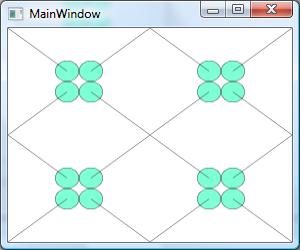
VisualBrush
Эта кисть при помощи свойства Visual создает привязку к определенному элементу, копируя весь его фон или его часть.
VisualBrush, как и кисти DrawingBrush и ImageBrush, обладает свойствами Viewport, Viewbox и TileMode, позволяющие проводить все те же преобразования, что были рассмотрены для этих кистей:
» /> » Viewbox=»0.1,0.1,0.3,0.7″ />
Источник: metanit.com
Элемент Border
Элемент Border — это элемент-декоратор, который можно использовать для рисования границы, фона или всего сразу вокруг другого элемента. Поскольку WPF панели не поддерживают рисование рамок вокруг своих границ, элемент Border может помочь вам сделать это, просто помещая панель внутрь элемента Border.
Далее приведен простой пример использования Border
Button 1 Button 2 Button 3
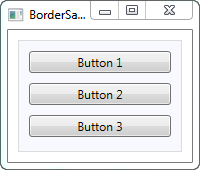
Border абсолютно невидим, пока вы не определите кисть фона или границы и толщину линии, как и было сделано в примере, с использованием Background, BorderBrush и BorderThickness .
Border с закругленными углами
Одной из замечательных особенностей Border является то, что можно очень легко сделать закругленные углы. Посмотрите на следующий пример, в котором углы закругляются после внесения небольших изменений:
Button 1 Button 2 Button 3
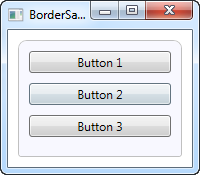
Все что я сделал, это добавил свойство CornerRadius. Для него можно указать одно значение, которое будет использоваться для всех углов, или как показано в примере, отдельные значения для верхних правого и левого и нижнего правого и левого.
Цвет и толщина границы
Граница в примере выше слабо заметная, но это можно легко изменить настройкой цвета и толщины. Поскольку свойство BorderThickness имеет тип Thickness, вы можете задать разную толщину для каждой стороны или задать одно значения для левой и правой и одно для верхней и нижней границы.
Button 1 Button 2 Button 3
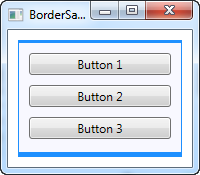
Фон Border
Свойство Background типа Brush открывает много замечательных возможностей. Как видно из начального примера, очень легко использовать сплошной фон, но вы также можете использовать градиент, и это не сложно:
Button 1 Button 2 Button 3
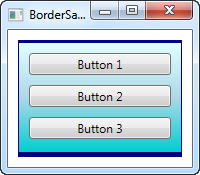
В этом примере я указал, что в качестве фона Border должна использоваться кисть LinearGradientBrush, а так же выбрал более подходящий цвет границы. Синтаксис определения кисти LinearGradientBrush может показаться не слишком очевидным, так что я дам пояснения этой и других видов кистей в последующих главах, но на данный момент, вы можете попробовать изменить некоторые значения в моем примере и посмотреть результат.
This article has been fully translated into the following languages:
Is your preferred language not on the list? Click here to help us translate this article into your language!
Источник: www.wpf-tutorial.com
WPF — Реализация алгоритмов поиска
Поиск — один из самых важных алгоритмов программы, без которого на сегодняшний день не обходиться не одна информационная система, особенно работающая с большими объёмами данных.
В этой статье я бы хотел рассказать и показать как можно реализовать алгоритмы поиска и фильтрации в приложении написанном на WPF C#.
Что такое WPF?
Windows Presentation Foundation — один из компонентов ядра .NET Framework, который позволяет разработчикам создавать богатые, различные Windows приложения.
Создаём интерфейс для алгоритма поиска и фильтрации.
Самое первое что нужно сделать, это запустить Microsoft Visual Studio. А далее создать проект выбрав пункт «Приложение WPF» — Visual C#;
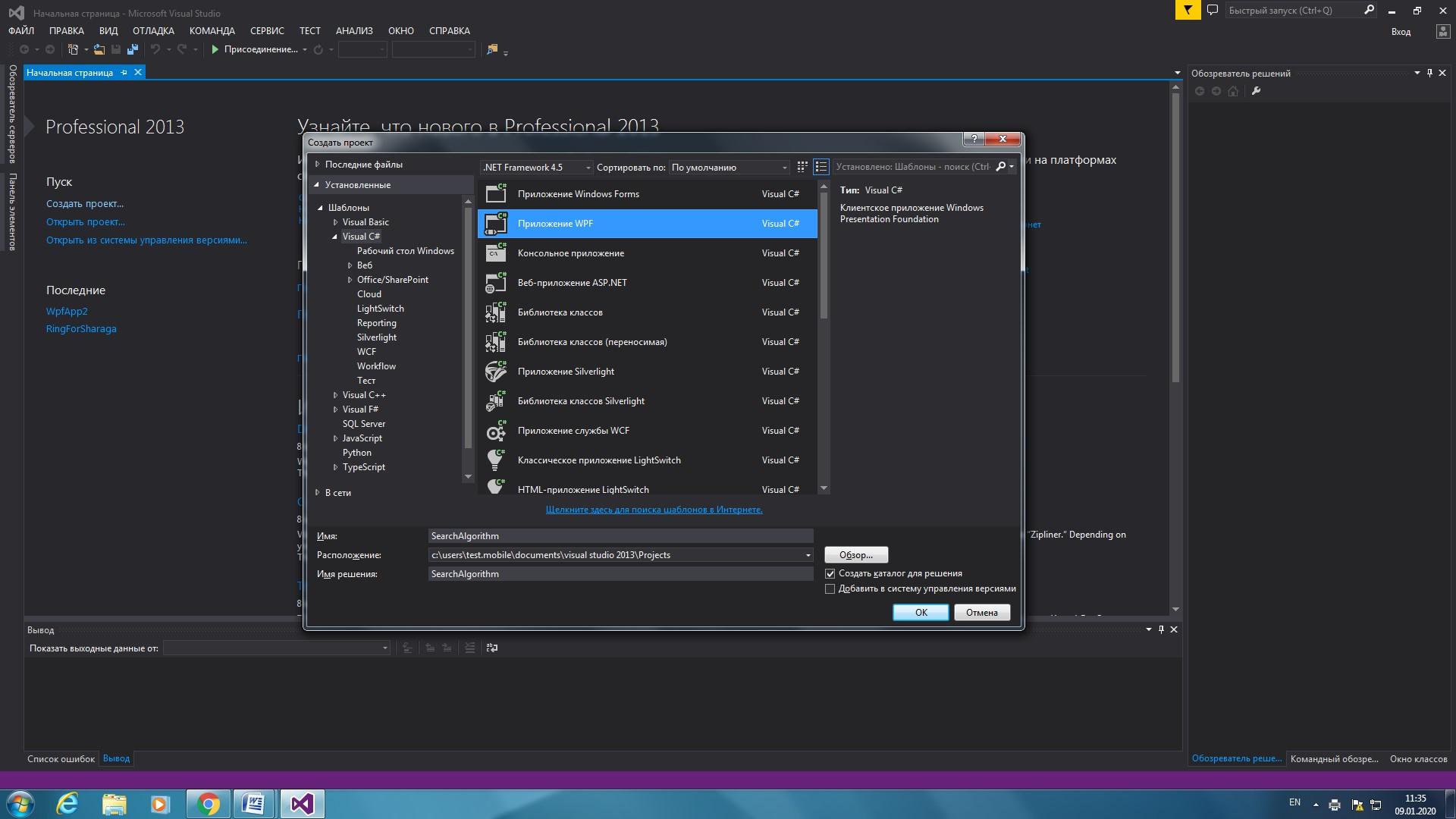
Следующим шагом настроим минимальные значения высоты и ширины окна, а также зададим значения по умолчанию.

Реализовываем следующий интерфейс используя такие элементы как: Label, ComboBox, TextBox, ListView, Button. Как пользоваться ListView можно прочитать в этой статье.
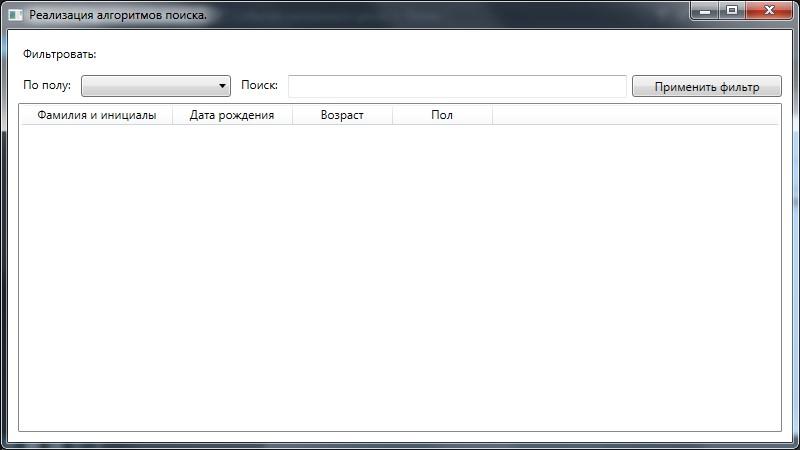
Далее, присвоим атрибут DisplayMemberBinding для тегов GridViewColumn, дав наименования в соответствии с рисунком ниже.
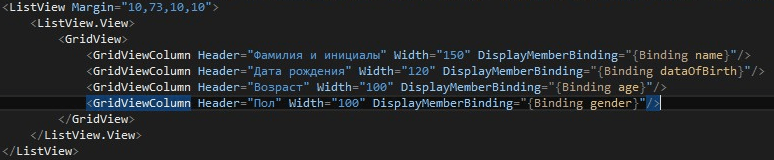
Для элемента ComboBox зададим атрибут x_Name=»genderFilter», а для TextBox атрибут x_Name=»nameFilter», для ListView – x_Name=»userList». Так же для элемента Button создадим обработчик события на активность Click.

XAML — разметка, полный код:
Мужской Женский «/> «/> «/> «/>
Пишем алгоритм поиска и фильтрации.
В первую очередь создадим класс объектов, хранящий в себе такие переменные как name, dataOfBirth, age, gender и реализуем функцию, отвечающую за заполнение этих данных:
public class User < public string name < get; set; >public string dataOfBirth < get; set; >public string age < get; set; >public string gender < get; set; >public User(string _name, string _dataOfBirth, string _age, string _gender) < this.name = _name; this.dataOfBirth = _dataOfBirth; this.age = _age; this.gender = _gender; >>
Сразу же создадим массив этого класса, предполагая что у нас будет несколько значений.
public List user = new List();
Далее, необходимо создать функцию LoadUser, принимающую в качестве аргумента массив класса User и вызвать её после инициализации компонентов, отправив созданный массив класса user.
public void LoadUser(List _user) < userList.Items.Clear(); // очищаем лист с элементами for (int i = 0; i < _user.Count; i++) // перебираем элементы < userList.Items.Add(_user[i]); // добавляем элементы в ListBox >>
Думаю не сложно догадаться что эта функция будет выводить на экран все элементы массива, который мы передадим в эту функцию.
Вызовем эту функцию в после инициализации компонентов формы, чтобы сразу же отобразить имеющиеся данные. Стоп! А какие данные мы собрались отображать? Которых нет?
Добавим эти самые данные.
Перед выполнением функции пропишем добавление данных:
public MainWindow() < InitializeComponent(); // Добавляем данные user.Add(new User(«Каримов А.О.», «27.04.1996», «23», «M»)); user.Add(new User(«Шишкин К.А.», «25.02.1998», «21», «M»)); user.Add(new User(«Кучукбаева Л.А.», «18.02.1999», «20», «F»)); user.Add(new User(«Белов А.В.», «25.02.1997», «22», «M»)); user.Add(new User(«Хоробрых Г.Д.», «25.02.1996», «23», «M»)); user.Add(new User(«Юкович Н.Т.», «25.02.1995», «22», «M»)); user.Add(new User(«Власов А.А.», «25.02.1994», «25», «M»)); user.Add(new User(«Теплоухов Н.С.», «25.02.1993», «26», «M»)); LoadUser(user); // выводим данные на экран >
Запустив программу, можно увидеть что все данные благополучно вывелись на экран программы:
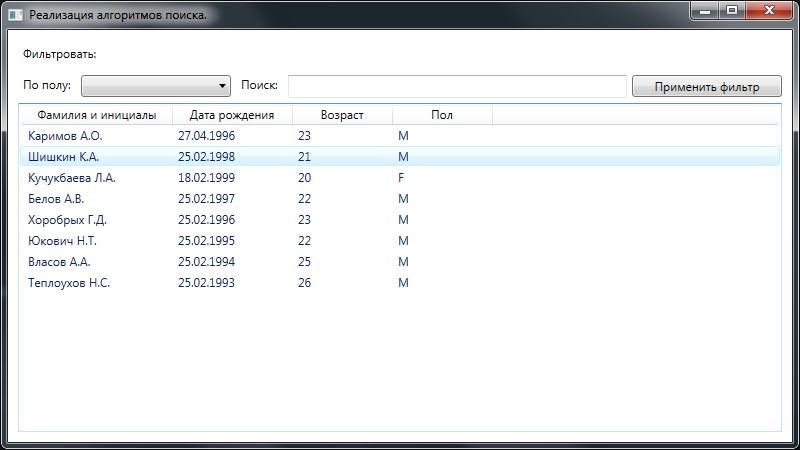
Чтож, добавим в элемент ComboBox, два TextBlock’a, задав значения Мужской и Женский на XAML-разметке.

Следующим шагом реализовываем функцию фильтрации по признаку пола: для этого необходимо создать новый массив класса User. А далее в зависимости от выбранного значения произвести поиск в массиве с определённым условием:
private void ActiveFilter(object sender, RoutedEventArgs e) < ListnewUsers = new List(); newUsers = user; if (genderFilter.SelectedIndex == 0) newUsers = user.FindAll(x => x.gender == «M»); else newUsers = user.FindAll(x => x.gender == «F»); LoadUser(newUsers); >
Функция работает следующим образом: если у нас выбран мужской пол, то из всего массива класса будут отобраны только те элементы, которые в качестве значения gender принимают «М». Если же пол женский — соответственно будут выбраны только записи с женским полом. Если же не выбрано ни чего, то будут отображены все записи.
После сортировки по половому фильтру необходимо добавить алгоритм кода, позволяющий производить точное совпадение, со строкой находящейся в TextBox:
newUsers = newUsers.FindAll(x => x.name.Contains(nameFilter.Text));
Contains — этот метод позволяет производить совпадение в записи числа, с каким-то конкретным значением.
Если запустить программу то, можно заметить, что фильтр по половому признаку работает. Точно также как и поиск по совпадениям.
Источник: you-hands.ru
MIRKA WPF ВОДОСТОЙКАЯ НАЖДАЧНАЯ БУМАГА (P60-P2500)
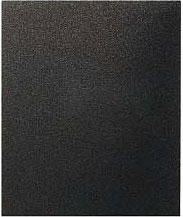
MIRKA WPF абразивная бумага для ручного «влажного» и «сухого» шлифования.
MIRKA WPF предназначена для ручного «влажного» и «сухого» шлифования различных материалов. Основа, изготовленная из очень эластичной, укрепленной бумаги и связующее вещество из искусственной смолы обеспечивают этому материалу хорошую сцепку зерна и высокую водостойкость материала. Зерна из карбида кремния в сортах мелкой зернистости (Р400 — 2500) гарантируют отличный шлифовальный след. Зерна из оксида алюминия в сортах крупной зернистости (Р60 — 360) обеспечивают высокую эффективность удаления материала и хорошую износостойкость.
Абразив: оксид алюминия P80-360, карбид кремния P400-2000
Основа: латексная бумага веса C
Насыпка: P80-360 — полуоткрытая, P400-2000 закрытая
Цвет: темно-серый
Зернистость: P80 — P2000
| Название | Цена за 1 шт. | |
| Mirka WPF Водост. Н/Б140х230 мм.Р2500 арт. /50 шт./ | 62 руб. | В корзину |
| Mirka WPF Водост. Н/Б140х230 мм.Р2000 арт. /50 шт./ | 52 руб. | В корзину |
| Mirka WPF Водост. Н/Б140х230 мм.Р1500 арт. /50 шт./ | 52 руб. | В корзину |
| Mirka WPF Водост. Н/Б 230х280 мм.Р1200 арт. /50 шт./ | 52 руб. | В корзину |
| Mirka WPF Водост. Н/Б 230х280 мм.Р1000 арт. /50 шт./ | 52 руб. | В корзину |
| Mirka WPF Водост. Н/Б 230х280 мм.Р 800 арт. /50 шт./ | 47 руб. | В корзину |
| Mirka WPF Водост. Н/Б 230х280 мм.Р 600 арт. /50 шт./ | 47 руб. | В корзину |
| Mirka WPF Водост. Н/Б 230х280 мм.Р 500 арт. /50 шт./ | 47 руб. | В корзину |
| Mirka WPF Водост. Н/Б 230х280 мм.Р 400 арт. /50 шт./ | 47 руб. | В корзину |
| Mirka WPF Водост. Н/Б 230х280 мм.Р 360 арт. /50 шт./ | 47 руб. | В корзину |
| Mirka WPF Водост. Н/Б 230х280 мм.Р 320 арт. /50 шт./ | 47 руб. | В корзину |
| Mirka WPF Водост. Н/Б 230х280 мм.Р 280 арт. /50 шт./ | 47 руб. | В корзину |
| Mirka WPF Водост. Н/Б 230х280 мм.Р 240 арт. /50 шт./ | 47 руб. | В корзину |
| Mirka WPF Водост. Н/Б 230х280 мм.Р 220 арт. /50 шт./ | 47 руб. | В корзину |
| Mirka WPF Водост. Н/Б 230х280 мм.Р 180 арт. /50 шт./ | 47 руб. | В корзину |
| Mirka WPF Водост. Н/Б 230х280 мм.Р 120 арт. /50 шт./ | 59 руб. | В корзину |
| Mirka WPF Водост. Н/Б 230х280 мм.Р 100 арт. /50 шт./ | 59 руб. | В корзину |
| Mirka WPF Водост. Н/Б 230х280 мм.Р 80 арт. /50 шт./ | 62 руб. | В корзину |
| Mirka WPF Водост. Н/Б 230х280 мм.Р 60 арт. /50 шт./ | 66 руб. | В корзину |
Источник: sibcolor.ru